プログラミング言語T開発環境
「プログラミング言語T」単独では、コンソールアプリケーションは提供されていません。そこで、コンソールアプリケーションの機能を持つ「プログラミング言語T開発環境」を提供してます。なお、プログラミング言語T開発環境自体もプログラミング言語Tを使ってプログラミングされています。興味のある方は参考にして下さい。
■新規プログラムの作成
プログラミング言語T開発環境を使った新しいプログラムを作成するには、以下を実行してください。
1≫[小物]メニューの[原紙集め]を選びます。
原紙集め小物のウィンドウが現れます。
2≫"プログラミング言語T開発環境"の原紙を、ほかのウィンドウへドラッグします。
†プログラミング言語Tを単独で利用する場合は"プログラミング言語T用紙"をほかのウィンドウへドラッグしてください。
実身の名前を設定すると、実身が新しく作成されます。
■開発環境の実行
取り出した原紙をダブルクリックすると以下のようなウィンドウが開かれます。
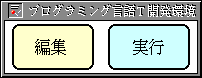
編集ボタン
プログラムを作成・編集するための基本文章編集が開きます。
実行ボタン
記述したプログラムを実行します。
■プログラムの編集
編集ボタンをクリックすると以下の基本文章編集のウィンドウが現れます。
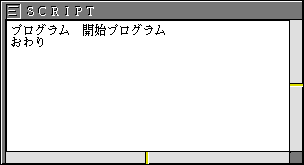
あらかじめ入力されている
プログラム 開始プログラム
おわり
はC言語でいうところのmain関数のようなものです。この関数内の内容が最初に実行されます。
◆正確にはmain関数に相当する部分はプログラミング言語T開発環境の別の所で記述されており、その中では初期設定などのプログラムが記述された後、「開始プログラム」の関数呼出を行っています。 ただし、そのような初期設定部分は授業においては生徒の理解の妨げとなることが予想されるので、プログラミング言語T開発環境ではそのような部分を見せないような仕様になっています。
プログラミング言語T言語の仕様については後述します。
!プログラムの記述が終わったら、忘れずに[保存]メニューの[元の実身へ]を選び保存してください。
■プログラムの実行
実行ボタンを押すと編集したプログラムが実行されます。
実行すると以下のようなコンソールウィンドウが表示されます。
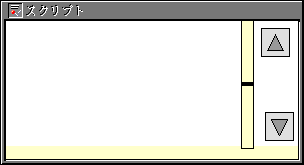
画面の左上の部分にプログラム内の「表示」命令によって文字列の表示が行われます。表示内容が画面内に収まりきらなくなった場合はスクロールされ、右にあるスクロールバー、または▲と▼のスクロールボタンによって上下に内容をスクロールさせることができます。
画面の最下行は「数値読込」または「文字読込」命令によってキー入力を行う際に、ユーザが入力した文字列を表示する部分です。
なお、実行したプログラムを最初から実行しなおしたい場合はメニューの「スクリプト再読み込み」を実行して下さい。
前のページへプログラミング言語Tとは 次のページへプログラミング言語Tの仕様